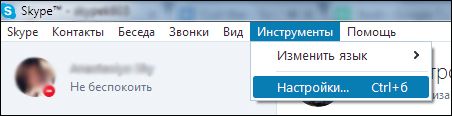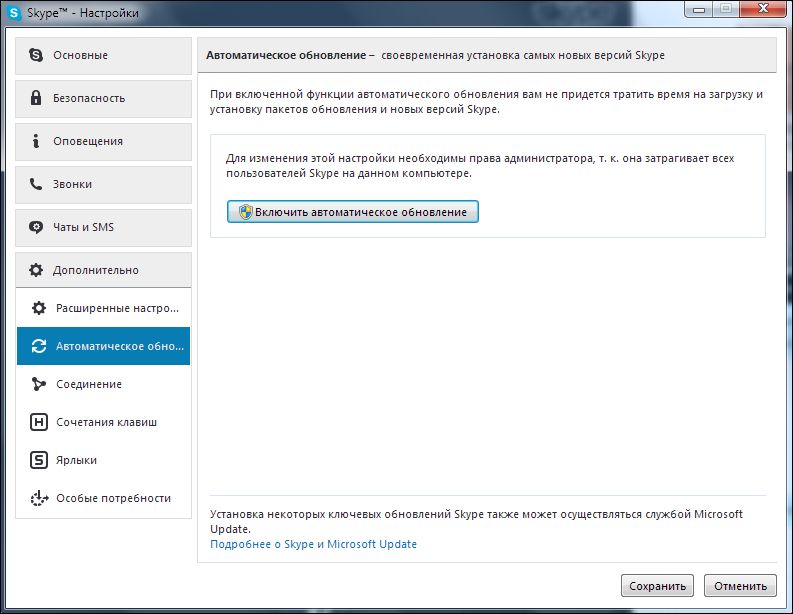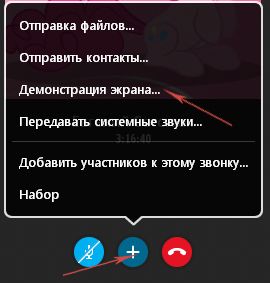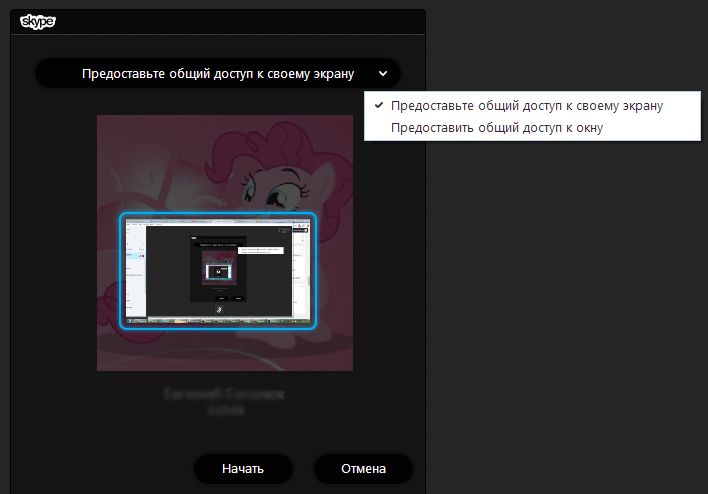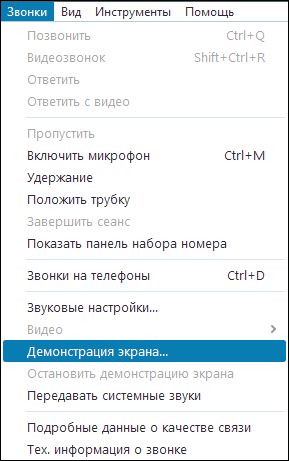Можна включити демонстрацію екрану в Скайпі, якщо хочете показати іншій людині робочий стіл. Адже наочні інструкції краще всяких оповідань. За допомогою цієї функції системні адміністратори пояснюють користувачам, як усувати помилки, як користуватися програмами, як виставляти конфігурацію. Та й юзер може продемонструвати екран фахівця. Не потрібно описувати, які у вас проблеми з комп’ютером, якщо їх видно через Skype.

Одним з зручність спілкування в Skype є можливість включити демонстрацію робочого столу.
І це не вся область застосування. Можна переглядати фотографії, відео, сайти, ігри. Роз’яснювати робочі моменти. Спільно вирішувати якісь завдання.
Загальні відомості
Щоб показати робочий стіл в Скайпі, треба зателефонувати співрозмовникові. Заздалегідь з ним домовитеся, щоб включити голосовий зв’язок. Для неї потрібно стабільне інтернет-з’єднання. Інакше трансляція буде гальмувати і перериватися. Доступний лише режим перегляду. Людина побачить вашу демонстрацію в вікні Skype, але ніяк не зможе на неї вплинути. Тільки відключити. Для віддаленого управління програма не підходить.
Спочатку поновіть утиліту. Завантажте останню версію з сайту розробників або поставте апдейт прямо через Скайп.
- Відкрийте програму.
- Меню «Інструменти».
- Пункт «Налаштування».

- Розділ «Додатково».
- Вкладка «Автоматичні оновлення».
- Кнопка «Включити».

Швидше за все, в застарілих версіях програми показати робочий стіл не вийде. Параметр «Почати демонстрацію» буде неактивний. Якщо ви не хочете, щоб Скайп щось завантажував самостійно, поставте разовий апдейт.
- У Windows натисніть «Допомога» — «Перевірити наявність оновлень».
- В Android зайдіть в магазин додатків Play Market і подивіться, чи треба оновлювати утиліту.
- В iOS відкрийте App Store і вкладку Updates.
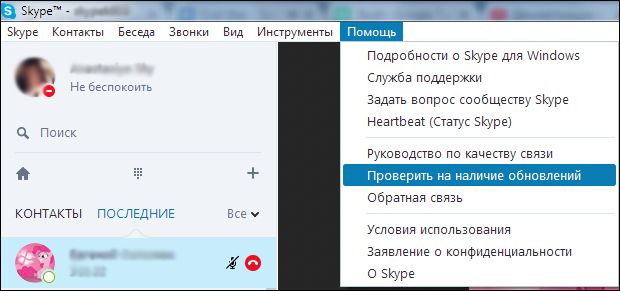
У вашого співрозмовника теж повинна стояти остання версія утиліти. Щоб в Скайпі включити трансляцію екрану відразу для кількох людей, потрібен Premium. Програма буде «повідомляти» про пробне періоді на 7 днів, після якого треба придбати додаткові бонуси. Але Преміум актуальний тільки для групових конференцій. Якщо ви спілкуєтеся з одним опонентом, нічого оплачувати не потрібно.
УВАГА. На мобільних пристроях (смартфонах, айфон, планшетах) показати свій дисплей не вийде. Але на телефонах ви без проблем перегляньте чужу демонстрацію екрану. Тому треба оновити софт і на «мобільнику». В якості альтернативи Skype підійде програма TeamViewer, яка працює і на Android, і на iOS, і на Win. У ній є функція дистанційного керування.
трансляція
Показати свій екран співрозмовника в Скайпі можна в голосовому чаті. Навіть якщо ви включили трансляцію до дзвінка, утиліта попросить зв’язатися з абонентом. Купувати відповідне звукове обладнання необов’язково. Та й розмовляти ніхто не змушує. У голосовому чаті є меню з декількома значками: камера, мікрофон, плюс ( «+») і телефонна трубка. Якщо іконок там немає, клікніть на чорну панель внизу вікна.
ВАЖЛИВО. Ви не зможете продемонструвати свій робочий стіл, якщо спілкуєтеся по відеозв’язку. Тому тимчасово її відключіть — натисніть на «камеру». Якщо вона перекреслена червоною лінією, значить, Скайп не передається відео з «вебки».
Тепер займіться трансляцією:
- Клацніть на «+» (плюс) в голосовому чаті.
- Пункт «Демонстрація екрану».

- Відкриється меню попереднього перегляду.
- Якщо у вас кілька моніторів, виділіть один з них.
- Клацніть на значок у вигляді стрілки. Виберіть, що показати співрозмовнику — окреме вікно або весь робочий стіл.

- Щоб продемонструвати гру, запустіть її в віконному режимі. Це стосується і інших повноекранних додатків.
- Натисніть на «Почати».
- Голосовий чат «перетвориться» в маленьке меню. Так ви відразу покажете свій екран. І не потрібно згортати Скайп.
- Коли закінчите, клікніть на «Зупинити показ».

Є ще один спосіб:
- У голосовому чаті відкрийте меню «Дзвінки».
- Знайдіть пункт «Демонстрація».

- Далі повторіть все кроки з інструкції вище.
Якщо ви ще не зв’язалися з абонентом:
- Виберіть контакт або відкрийте текстовий чат.
- Меню «Дзвінки».
- Рядок «Демонстрація».
- Тільки в голосовому чаті можна показати свій екран через Скайп. Програма запропонує зателефонувати співрозмовникові. Погодьтеся.
- І у вас, і у людини, з яким ви зв’язуєтеся, повинна стояти одна і та ж версія утиліти. Якщо опція неактивна, значить, хтось користується застарілою складанням.
Наочні інструкції економлять час. Роботодавець швидко пояснить підлеглим, як виконувати завдання. Співробітник сервісного центру опише, як налаштувати систему без всяких мінлива. Ви зможете показати в Скайпі фотографії та відео, нікуди їх не завантажуючи. Або просто продемонструвати свій екран, ярлики і шпалери, які ви поставили на стіл.